Steam je nepochybne najvýznamnejším herným riešením pre PC, aké hráči kedy videli. Rovnako ako všetci ostatní herní klienti, aj Steam ponúka rozsiahly zoznam hier zo všetkých možných herných žánrov. Služba Steam je základnou súčasťou aplikácie Steam. Ak teda počas inštalácie služby Steam zlyhá, všimnete si toto chybové hlásenie – “Komponent služby Steam na tomto počítači nefunguje správne. Preinštalovanie služby Steam vyžaduje oprávnenia správcu.“ aplikáciu Steam.
Obsah
Oprava 1 – Automatizujte službu Steam
Skontrolujte, či je služba Steam spustená alebo nie, a zautomatizujte ju.
1. Službu Steam nájdete v pomôcke Služby. Stačí teda raz stlačiť kláves Windows a napísať „služby“.
2. Klepnite na „služby“, aby ste k nemu mali prístup.

3. Tu nájdete rozsiahly zoznam služieb. Hľadajte „Klientsky servis Steam" tam.
4. Takže len tak dvojité kliknutie na tejto službe získať prístup k jej vlastnostiam.
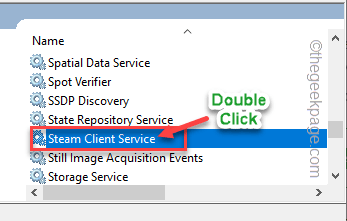
5. Teraz nastavte „Typ spustenia:“ na „Automaticky“ z rozbaľovacej ponuky.
Skontrolujte, či je služba spustená alebo nie.
6. Ak služba Steam Client Service nie je spustená, klepnite na „Štart“ na spustenie služby.
7. Nakoniec klepnite na „OK“.
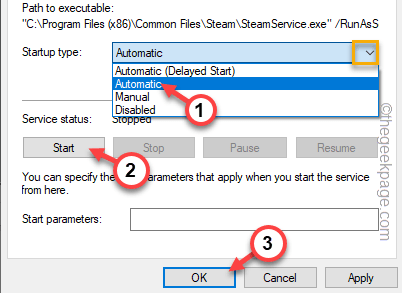
REKLAMA
Potom zatvorte obrazovku Služby.
Oprava 2 – Steam úplne zatvorte a znova otvorte
Vynútene zatvorte klienta Steam a znova ho spustite.
1. Spustite Steam vo svojom systéme, ak ešte nie je otvorený.
2. Po otvorení aplikácie Steam ju zatvorte pomocou krížového tlačidla v pravom hornom rohu.
Toto však úplne nevypne Steam.
3. Teraz klepnite na ikona šípky nahor (˄) na paneli úloh a potom klepnite pravým tlačidlom myši na „Para” a ďalej kliknite na “VÝCHOD“.

Niekedy môžu na pozadí stále bežať procesy steam. Zatvorte ho podľa týchto pokynov.
1. Stačí kliknúť pravým tlačidlom myši na kľúč Windows.
2. Tu nájdete „Správca úloh”úžitok. Klepnite naň.

3. Keď sa otvorí Správca úloh, vyhľadajte nejaký proces Steam spustený na pozadí.
4. Stačí kliknúť pravým tlačidlom myši na proces Steam a klepnúť na „Ukončiť úlohu“.
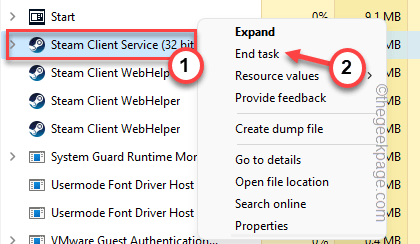
Týmto spôsobom zabite všetky procesy Steam jeden po druhom. Keď to všetko urobíte, zatvorte Služby.
Teraz znova spustite Steam a skontrolujte, či vám to funguje.
Oprava 3 – Spustite klienta Steam ako správca
Spustenie klienta Steam ako správcu by malo problém vyriešiť.
1. Na pracovnej ploche vyhľadajte ikonu klienta Steam.
2. Stačí kliknúť pravým tlačidlom myši na „Para“ a klepnite na „Vlastnosti“.
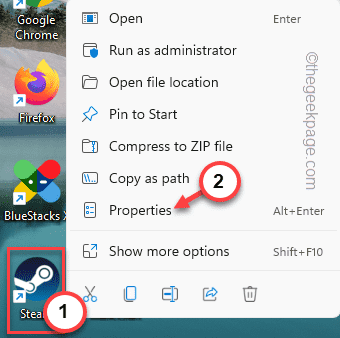
3. Keď sa otvoria vlastnosti Steam, prejdite na „Kompatibilita“.
4. Musíte skontrolovať „Spustite tento program ako správcar” box.
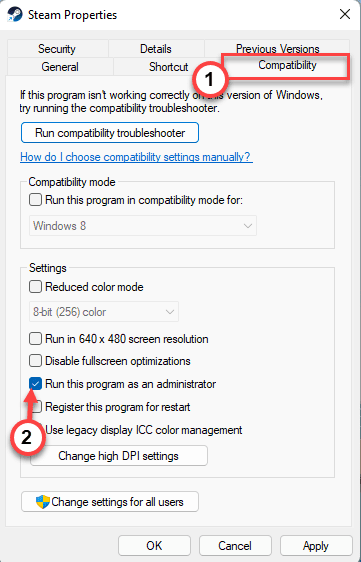
5. Teraz môžete kliknúť na „Použiť“ a „OK“.
Potom znova spustite klienta Steam a či je služba Steam nainštalovaná alebo nie.
Oprava 4 – Vyprázdnite predvolenú konfiguráciu Steam
Vymazanie predvolenej konfigurácie Steam vám môže pomôcť vyriešiť problém.
1. Konfiguráciu Steam môžete prepláchnuť priamo z terminálu Run.
2. len, prilepiť tento riadok do Spustiť a klepnite na „OK“.
steam://flushconfig
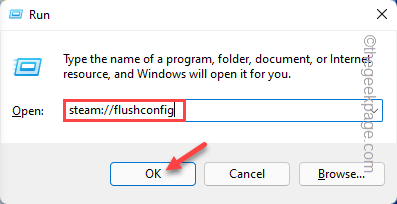
Na stránke Steam sa zobrazí výzva.
3. Potom klepnite na „OK” na potvrdenie vašej akcie.
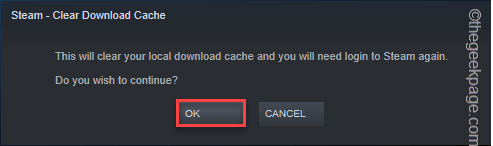
Tým sa vyprázdni aktuálna konfigurácia Steam.
Potom spustite Steam a skontrolujte, či vám to funguje.
Oprava 5 – Opravte Steam
Oprava Steamu by mala fungovať.
1. Pred opravou klienta Steam musíte poznať presné umiestnenie súboru Steam.exe.
2. Stačí kliknúť pravým tlačidlom myši na „Para“ a klepnite na „Otvoriť umiestnenie súboru“, čím otvoríte umiestnenie spustiteľného súboru Steam.
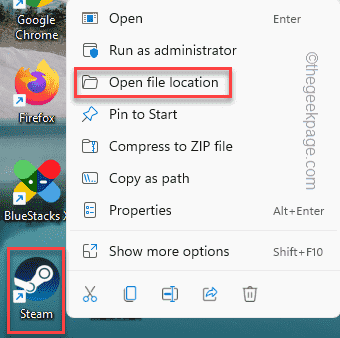
3. Keď sa dostanete na miesto, prejdite cez priečinok nahor a nájdite „kôš“. Otvorte ten priečinok.
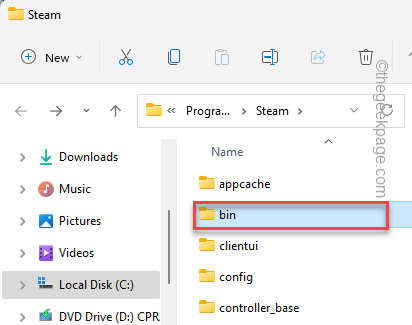
4. V tomto priečinku nájdete „parná služba" spustiteľný súbor.
5. Keď ho nájdete, klepnite na panel s adresou a stlačte tlačidlo Ctrl+C spolu skopírovať adresu.
Umiestnenie spustiteľného súboru je –
adresu, ktorú ste skopírovali\SteamService.exe
Zvyčajne je predvolené umiestnenie –
C:\Program Files (x86)\Steam\bin\SteamService.exe
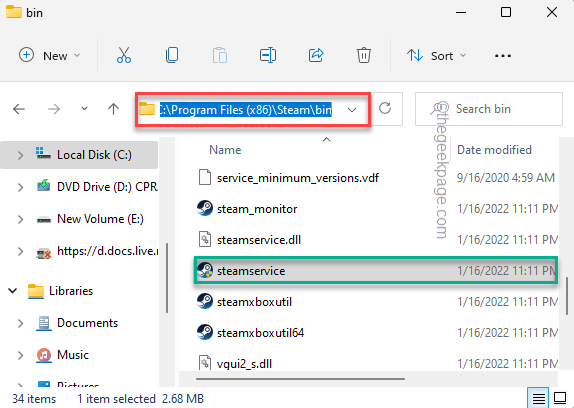
6. Teraz stlačte tlačidlo Kláves Windows + R kľúče spolu.
7. Stačí vložiť adresu služby Steam do terminálu a kliknúť Zadajte.
C:\Program Files (x86)\Steam\bin\SteamService.exe /oprava
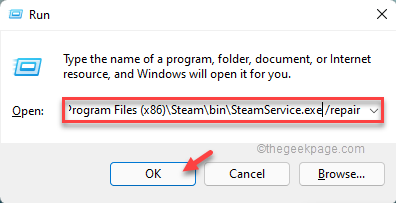
Toto teraz opraví klienta Steam vo vašom systéme. Len treba byť trpezlivý.
Po dokončení znova spustite klienta Steam. Skontrolujte, či sa služba Steam inštaluje správne.
Krok 1 - Stiahnite si Restoro PC Repair Tool odtiaľto
Krok 2 - Kliknite na Spustiť skenovanie, aby ste automaticky našli a opravili akýkoľvek problém s počítačom.


